O que saber
- Ligue os fones de ouvido. Então, no Android: Definições > Wireless e rede > habilitar Bluetooth > Parear novo dispositivo > Beats Wireless.
- iOS: Definições > habilitar Bluetooth > Beats Wireless.
- Janelas: janelas > Bluetooth e outros dispositivos > Adicionar Bluetooth ou outro dispositivo > Beats Wireless. Mac: Preferências do sistema> Configurações.
Siga estas instruções para conectar fones de ouvido Beats a dispositivos Android, iOS, Windows e Mac.
Como conectar o Beats Wireless ao Android ou iOS
Primeiro, como você já deve saber, o Beats by Dre oferece uma variedade de opções quando se trata de fones de ouvido sem fio:
- Bate X
- Powerbeats
- Beats Solo
- Beats Studio
A chave para emparelhar o seu Beats wireless com qualquer um dos seus dispositivos é saber onde o botão Power está localizado. Se você não tiver certeza de onde está o botão Liga / Desliga, consulte o manual ou o guia de início rápido que acompanha os fones de ouvido. Para conectar seus fones de ouvido Bluetooth a um dispositivo móvel, primeiro você precisa se certificar de que o dispositivo pode ser descoberto. Você pode fazer isso no seu Beats pressionando e segurando o botão liga / desliga por cerca de 5 segundos. Em seguida, você verá o LED do Bluetooth piscar, indicando que seu dispositivo está pronto para ser emparelhado.
Adicionar fones de ouvido sem fio Beats ao Android
-
Certifique-se de que o Bluetooth está habilitado em seu dispositivo Android. Para habilitá-lo:
- Deslize para baixo a partir do centro da tela inicial do Android para abrir o App Drawer.
- Selecione Definições.
- Uma vez dentro do Definições, toque Wireless e rede.
- Toque Bluetoothe toque no botão de alternância para habilitar o Bluetooth.
-
Assim que o Bluetooth estiver ligado, toque no Parear novo dispositivo opção.
-
Todos os seus dispositivos disponíveis serão listados, selecione Beats Wireless.
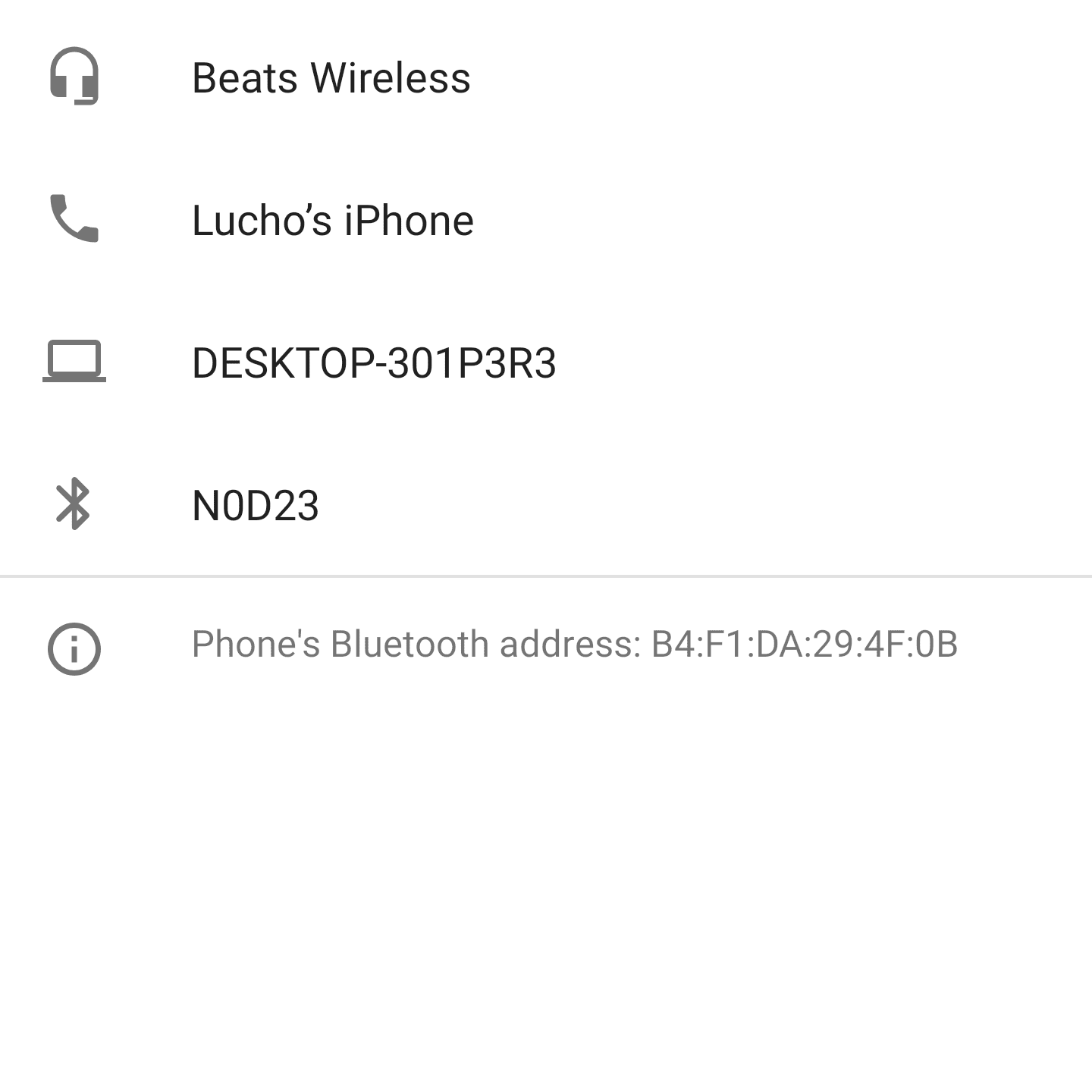
-
Seus Beats serão exibidos como conectados após serem pareados com êxito.
Adicionar fones de ouvido Beats Wireless ao iPhone
-
Certifique-se de que o Bluetooth esteja habilitado em seu dispositivo iOS; vai ser verde. Para habilitá-lo:
- Toque Definições.
- Toque Bluetooth.
- Toque no botão de alternância para ativá-lo.
-
Assim que o Bluetooth estiver ligado, todos os seus dispositivos disponíveis serão listados, selecione Beats Wireless.
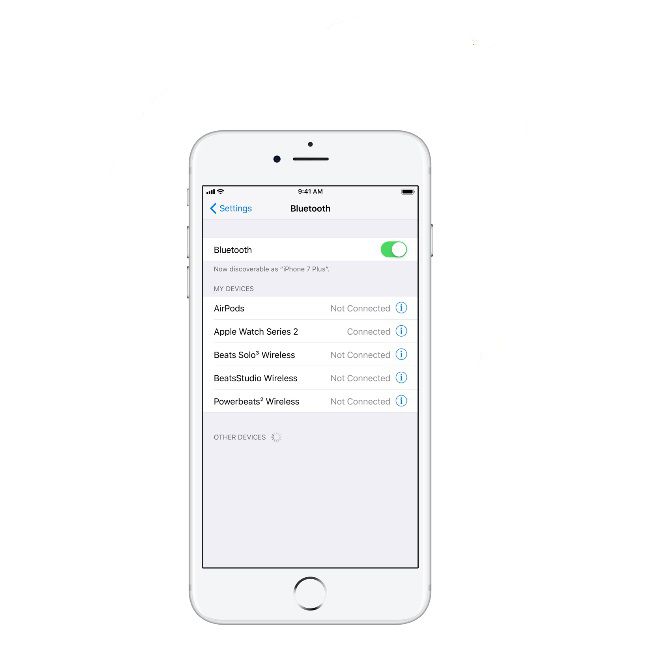
-
Seus Beats serão exibidos como conectados após serem pareados com êxito.
-
Os fones de ouvido agora estarão conectados ao seu dispositivo móvel e você estará pronto para carregá-los onde quer que vá.
Como conectar o Beats Wireless a um PC com Windows
-
No PC com Windows 10, navegue até as configurações de Bluetooth:
- Selecione os janelas ícone no canto inferior esquerdo.
- Selecione Definições.
- Selecione Dispositivos, então selecione Bluetooth e outras configurações do dispositivo.
Como alternativa, use a pesquisa do Windows / Cortana e digite Bluetoothe escolha o resultado principal.
-
Selecione os Adicionar Bluetooth ou outro dispositivo opção.
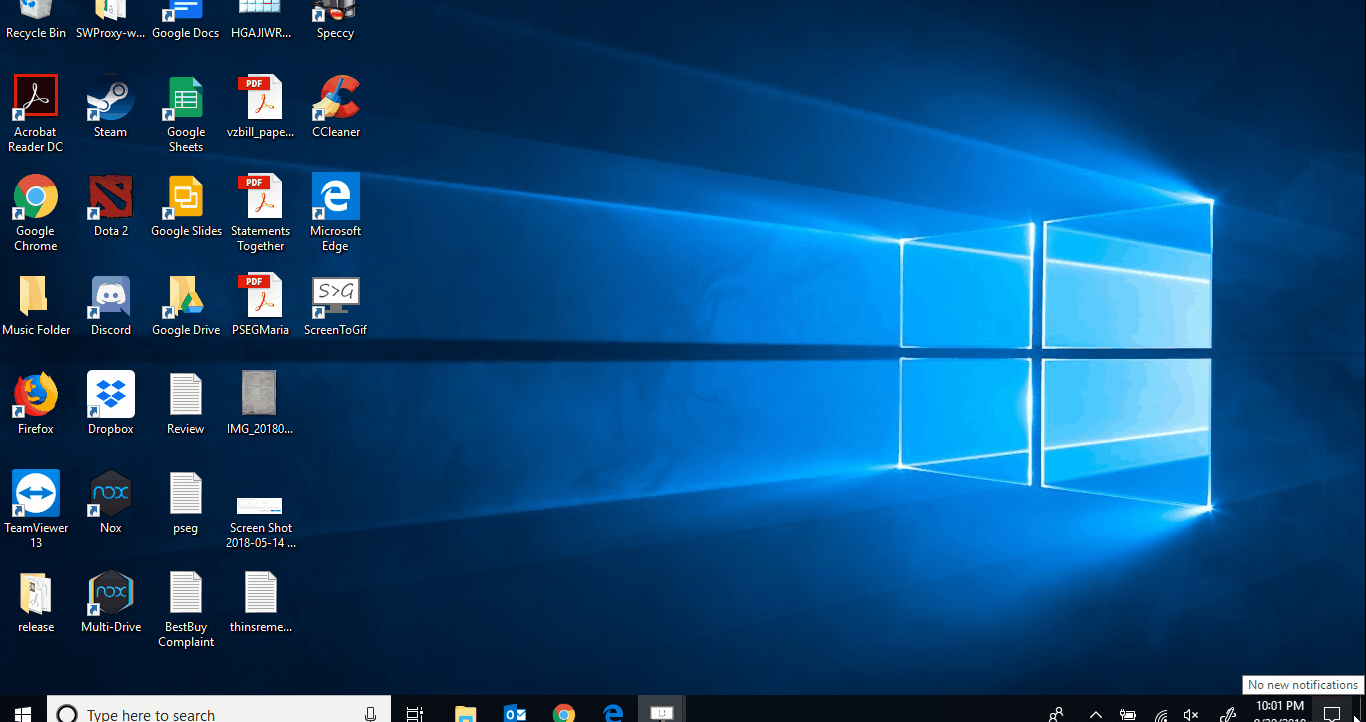
Se não houver alternância de Bluetooth, seu PC não tem funcionalidade Bluetooth e você precisará adicioná-lo para emparelhar com seus fones de ouvido. Leia Como adicionar Bluetooth ao seu computador para saber como.
-
Depois que todos os dispositivos detectáveis de Bluetooth próximos forem carregados, selecione Beats Wireless.
-
Você receberá uma notificação na tela quando o dispositivo estiver pronto para uso!
Como conectar fones de ouvido sem fio Beats ao Mac
-
Navegar para Preferências do Sistema.
-
Clique no Bluetooth opção.
-
Clique nos fones de ouvido Beats que deseja emparelhar.
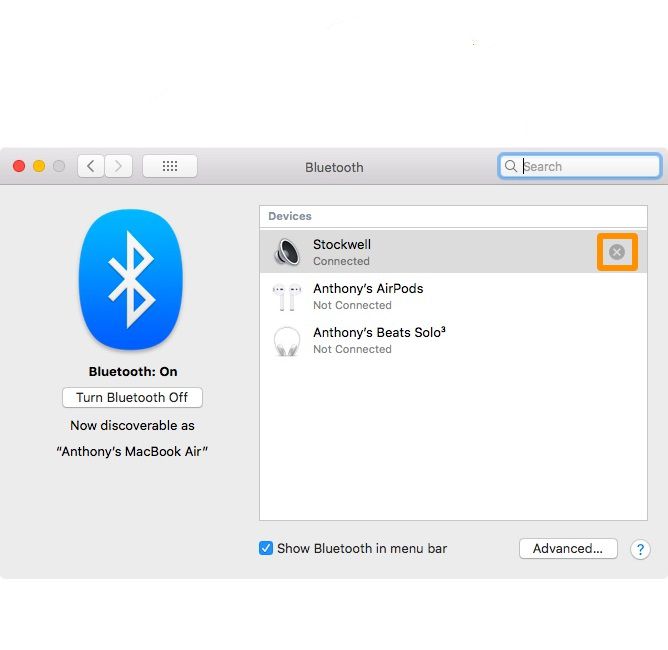
-
Assim que as batidas estiverem emparelhadas, elas serão mostradas como Conectado.